PyQt5教程(三)——布局管理
2019独角兽企业重金招聘Python工程师标准>>> 
原文:http://zetcode.com/gui/pyqt5/layout/
布局管理是GUI编程中的重要部分。布局管理是如何将控件放置于窗体上的技术,它的实现有两种基本方式:绝对布局与layout类。
##绝对布局
程序员要指定每个控件的像素位置与大小。在使用绝对布局时要知道它的局限:
- 控件的尺寸与位置不会随着窗体尺寸的调整而变化
- 程序在不同平台上可能会有不同的外观
- 改变程序的字体可能会破坏布局
- 如果想改变布局,只能重做,这很无聊而且很费时
下面的示例中以绝对坐标来放置控件。
#!/usr/bin/python3
# -*- coding: utf-8 -*-"""
ZetCode PyQt5 tutorial This example shows three labels on a window
using absolute positioning. author: Jan Bodnar
website: zetcode.com
last edited: January 2015
"""import sys
from PyQt5.QtWidgets import QWidget, QLabel, QApplicationclass Example(QWidget):def __init__(self):super().__init__()self.initUI()def initUI(self):lbl1 = QLabel('Zetcode', self)lbl1.move(15, 10)lbl2 = QLabel('tutorials', self)lbl2.move(35, 40)lbl3 = QLabel('for programmers', self)lbl3.move(55, 70) self.setGeometry(300, 300, 250, 150)self.setWindowTitle('Absolute') self.show()if __name__ == '__main__':app = QApplication(sys.argv)ex = Example()sys.exit(app.exec_())
我们使用move()方法来放置控件。在例子中我们通过设置x、y坐标来放置label。坐标系统的原点位于窗体左上角。x轴从左到右增长,y轴从上到下增长。
lbl1 = QLabel('Zetcode', self)
lbl1.move(15, 10)
label控件位于x=15,y=10的坐标上。
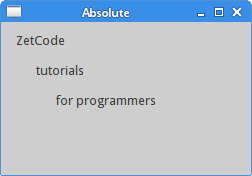
Box layout
布局类提供的布局管理具有更好的灵活性与实用性,它是在窗体上放置控件的首选方式。QHBoxLayout与QVBoxLayout是水平与垂直放置控件的两个基本布局类。
假如要在右下角放置两个按钮,我们要借助于HBoxLayout与VBoxLayout,并设置stretch factor(伸展系数)来创建所需的空白空间。
#!/usr/bin/python3
# -*- coding: utf-8 -*-"""
ZetCode PyQt5 tutorial In this example, we position two push
buttons in the bottom-right corner
of the window. author: Jan Bodnar
website: zetcode.com
last edited: January 2015
"""import sys
from PyQt5.QtWidgets import (QWidget, QPushButton, QHBoxLayout, QVBoxLayout, QApplication)class Example(QWidget):def __init__(self):super().__init__()self.initUI()def initUI(self):okButton = QPushButton("OK")cancelButton = QPushButton("Cancel")hbox = QHBoxLayout()hbox.addStretch(1)hbox.addWidget(okButton)hbox.addWidget(cancelButton)vbox = QVBoxLayout()vbox.addStretch(1)vbox.addLayout(hbox)self.setLayout(vbox) self.setGeometry(300, 300, 300, 150)self.setWindowTitle('Buttons') self.show()if __name__ == '__main__':app = QApplication(sys.argv)ex = Example()sys.exit(app.exec_())
这个示例在窗体的右下角放置了两个按钮。当调整窗体尺寸时它们的位置不会改变。我们同时用到了QHBoxLayout与QVBoxLayout。
okButton = QPushButton("OK")
cancelButton = QPushButton("Cancel")
这里创建了两个按钮
hbox = QHBoxLayout()
hbox.addStretch(1)
hbox.addWidget(okButton)
hbox.addWidget(cancelButton)
我们创建了一个水平boxlayout并添加了一个伸展系数和两个按钮。stretch方法会在两按钮前面添加一个伸展空间,从而将按钮挤到窗体的右侧。
vbox = QVBoxLayout()
vbox.addStretch(1)
vbox.addLayout(hbox)
通过将水平布局置于垂直布局内来得到我们需要的布局。垂直布局的伸展系数会将按钮挤到窗体底部。
self.setLayout(vbox)
最后将vbox设为窗体的主布局。
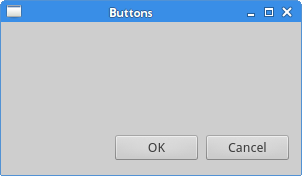
QGridLayout
网格布局是最常用的布局。它会按行列对空间进行切分。我们使用类QGridLayout创建网格布局。
#!/usr/bin/python3
# -*- coding: utf-8 -*-"""
ZetCode PyQt5 tutorial In this example, we create a skeleton
of a calculator using a QGridLayout.author: Jan Bodnar
website: zetcode.com
last edited: January 2015
"""import sys
from PyQt5.QtWidgets import (QWidget, QGridLayout, QPushButton, QApplication)class Example(QWidget):def __init__(self):super().__init__()self.initUI()def initUI(self):grid = QGridLayout()self.setLayout(grid)names = ['Cls', 'Bck', '', 'Close','7', '8', '9', '/','4', '5', '6', '*','1', '2', '3', '-','0', '.', '=', '+']positions = [(i,j) for i in range(5) for j in range(4)]for position, name in zip(positions, names):if name == '':continuebutton = QPushButton(name)grid.addWidget(button, *position)self.move(300, 150)self.setWindowTitle('Calculator')self.show()if __name__ == '__main__':app = QApplication(sys.argv)ex = Example()sys.exit(app.exec_())
在这个例子中我们创建填满整个网格的按钮。
grid = QGridLayout()
self.setLayout(grid)
这里创建了一个QGridLayout实例,并将它设为窗体的布局。
names = ['Cls', 'Bck', '', 'Close','7', '8', '9', '/','4', '5', '6', '*','1', '2', '3', '-','0', '.', '=', '+']
这些是按钮的标签。
positions = [(i,j) for i in range(5) for j in range(4)]
我们在网格中创建了一系列位置坐标。
for position, name in zip(positions, names):if name == '':continuebutton = QPushButton(name)grid.addWidget(button, *position)
通过addWidget()方法将创建的按钮添加到布局中。
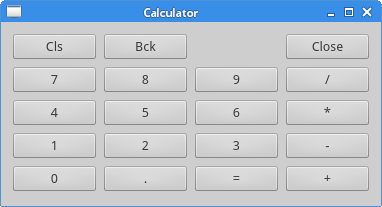
一个简单的评论窗体
控件可以在布局中跨行或跨列。正如下面的例子所展示的。
#!/usr/bin/python3
# -*- coding: utf-8 -*-"""
ZetCode PyQt5 tutorial In this example, we create a bit
more complicated window layout using
the QGridLayout manager. author: Jan Bodnar
website: zetcode.com
last edited: January 2015
"""import sys
from PyQt5.QtWidgets import (QWidget, QLabel, QLineEdit, QTextEdit, QGridLayout, QApplication)class Example(QWidget):def __init__(self):super().__init__()self.initUI()def initUI(self):title = QLabel('Title')author = QLabel('Author')review = QLabel('Review')titleEdit = QLineEdit()authorEdit = QLineEdit()reviewEdit = QTextEdit()grid = QGridLayout()grid.setSpacing(10)grid.addWidget(title, 1, 0)grid.addWidget(titleEdit, 1, 1)grid.addWidget(author, 2, 0)grid.addWidget(authorEdit, 2, 1)grid.addWidget(review, 3, 0)grid.addWidget(reviewEdit, 3, 1, 5, 1)self.setLayout(grid) self.setGeometry(300, 300, 350, 300)self.setWindowTitle('Review') self.show()if __name__ == '__main__':app = QApplication(sys.argv)ex = Example()sys.exit(app.exec_())
我们创建了一个带有三个Label、两个LineEdit和一个TextEdit的窗体。采用了QGridLayout布局。
grid = QGridLayout()
grid.setSpacing(10)
我们创建了一个网格布局并为它设置了控件间距。
grid.addWidget(reviewEdit, 3, 1, 5, 1)
在添加控件的时候我们可以设置控件跨行或跨列。在例子中我们将reviewEdit控件跨越5行。
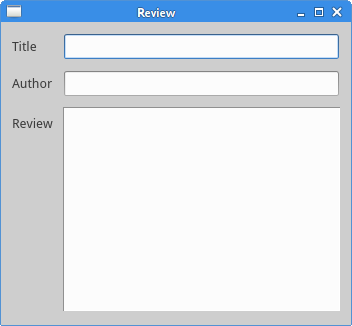
这部分教程主要讲解了布局管理。
转载于:https://my.oschina.net/wisedream/blog/537784
PyQt5教程(三)——布局管理相关推荐
- PyQt5的相对布局管理
PyQt5的相对布局管理 博主PyQt5新手,最近在写一个可视化展示界面,第一个遇到的坑就是布局管理. 其实可以不用相对布局,直接用QtDesigner进行傻瓜式的拖控件也不是不可以,高级一点,也可以 ...
- python PyQt5 QHBoxLayout 水平布局管理
参考文章:PyQt5布局管理之QHBoxLayout(一) https://doc.qt.io/qtforpython/PySide2/QtWidgets/QHBoxLayout.html?highl ...
- PyQt5教程(三)——Eric6的安装(详细)
Eric6的安装 经过前两篇的介绍(Python和PyQt5的安装),本偏开始介绍Eric6的安装: PyQt5教 ...
- python PyQt5 QVBoxLayout 垂直布局管理
https://doc.qt.io/qtforpython/PySide2/QtWidgets/QVBoxLayout.html?highlight=qvboxlayout#PySide2.QtWid ...
- PyQt5学习Ⅱ(菜单,工具栏和布局管理)
在PyQt5教程的这一部分中,我们创建了创建状态栏,菜单栏和工具栏.菜单是位于菜单栏中的一组命令.工具栏上有按钮,其中包含应用程序中的一些常用命令 状态栏显示状态信息,通常位于应用程序窗口的底部. Q ...
- pyqt 控件焦点_PyQt5(2)——调整布局(布局管理器)第一个程序
我们拖拽一个UI文件,转为PY文件后生成一个类Ui_MainWindow 此时,我们新建一个文件,用来控制业务逻辑(继承界面中的类),跟界面分开,这样我们就完成了界面和逻辑相分离(这段代码使用率基本1 ...
- PyQt5教程(五)——Eric6的配置(最详细)
Eric6的配置 Eric的安装和PyQt5的安装,大家可以翻阅之前的文章: PyQt ...
- PyQt5教程7:布局Layout管理
1 PyQt5的窗口布局 布局管理是我们如何将小部件放置在应用程序窗口上的方式.我们可以使用绝对定位或布局类来放置我们的小部件.使用布局管理器管理布局是组织小部件的首选方式. 1.1 绝对位置 程序员 ...
- pyqt5讲解10:布局管理讲解大全
一.绝对布局 使用move(x,y)的方法. 绝对布局: 如果改变屏膜的大小,控件的位置不会发生变化, 不同 屏膜显示有区别 # -*- coding: utf-8 -*-'''[简介]PyQT5中A ...
最新文章
- linux桌面创建快捷方式
- Ubuntu上常用快捷键使用
- 和菜鸟一起学证券投资之股市常见概念公式1
- 走进异步编程的世界 - 开始接触 async/await
- java 压缩 乱码_如何解决java压缩文件乱码问题
- java保存的时候保存多张表,表驱动,如何在表中存储一个方法
- 马斯克宣布:半年后发布定制AI芯片,特斯拉车主免费升级Hardware 3
- 【剑指Offer】06跳台阶
- FastAdmin 开发环境详细设置 (2017)
- 一点一点学写Makefile-1
- UI设计师常用500多款字体和73款手写字体打包
- smartsvn 使用
- 如何制作一个简单的APP应用软件?
- 银行账户管理体系总结
- Discuz仿魔客吧模板/素材资源站模板/包含DIY文件
- 导出chrome扩展插件,crx文件
- 数学史上的三次数学危机
- Win10+Vmvare+Ubuntu16.04lts的主机为英伟达TX2重装Ubuntu18.04操作系统
- 基于机智云的智能花盆1.0
- UE4 材质学习 (焚烧材质)
